Cómo bloquear o quitar el modo invitado en Android paso a paso

Esta función es activada cuando le dejamos nuestro móvil a algún familiar o amigo y no deseamos que este tenga acceso total a nuestro dispositivo. De modo que es primordial que conozcas más sobre las opciones que te brinda. Es por ello que te explicaremos paso a paso cómo quitar el modo invitado en tu móvil Android.
Cómo bloquear o quitar el modo invitado en Android paso a paso
El modo invitado es muy similar al modo pantalla fija, aunque el modo invitado implica crear un segundo espacio en tu móvil para el uso de personas secundarias.
Al implementar un segundo espacio, este puede ser utilizado si tienes aplicaciones preinstaladas o si creaste accesos directos.
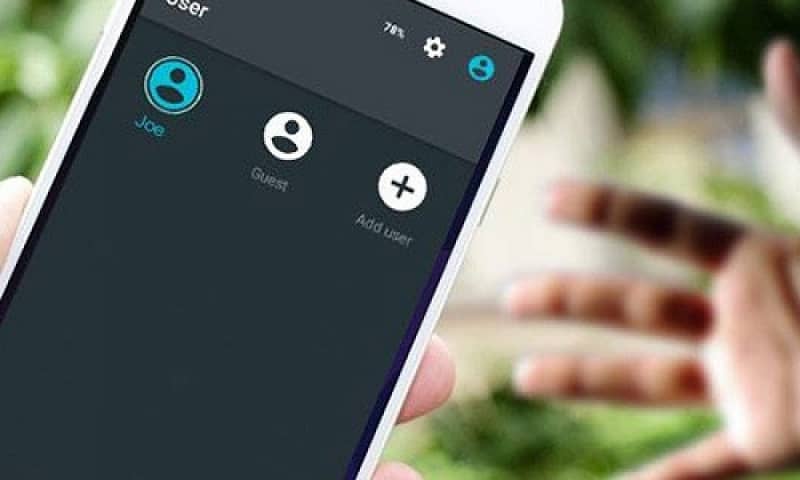
También puede ser utilizado con el propósito de resguardar tu intimidad, o para tener espacios de alternación en tu dispositivo móvil. Es una opción si lo que buscas es limpiar el almacenamiento interno de tu
Android.
El modo invitado se caracteriza por funcionar de una manera completamente diferente, ya que a este puedes proporcionarles diferentes configuraciones; esto varía desde la configuración de sonido o alarmas, hasta el fondo de pantalla y hasta hacer claves de bloqueo tan complicadas como desees.
Formas de quitar el modo invitado de tu móvil
Si deseas utilizar el modo invitado, es importante que cuentes con un móvil Android 5.0 o versiones siguientes. Esto se debe a que esta configuración fue añadida únicamente a partir de esta versión de Google.
Para añadir o eliminar invitados solo debes seguir los siguientes pasos:
- Paso 1. Lo primero que debes hacer es dirigirte al menú de tu móvil y seleccionar el icono de ajustes o configuración.
- Paso 2. Ya en el menú de configuraciones, tendrás que dar clic en la opción “Usuario”.
- Paso 3. Posteriormente, solo tendrás que buscar el icono de “Añadir invitado”.
- Paso 4. Ahora, solo tendrás que introducir los datos y las configuraciones que desees para tu nuevo usuario.
- Paso 5. Por último, solo tendrás que reiniciar tu móvil y elegir el usuario que deseas utilizar ¡Y listo habrás modificado tu móvil!
En caso de querer eliminar el usuario de tu dispositivo deberás seguir paso a paso las siguientes indicaciones:
- Lo primero que debes hacer es dirigirte al menú de configuraciones de tu dispositivo.
- Ahora, solo debes seleccionar la opción de “Usuario” reflejada en el menú de configuraciones. Por lo general esta suele estar entre las últimas opciones.
- Finalmente, solo debes dar clic en el icono “Quitar invitado” y luego seleccionar la opción “Quitar”.
Al quitar tu usuario se eliminará por completo la información que utilizaste a través del mismo, incluyendo las aplicaciones y archivos guardados en el almacenamiento.
Es importante que determines la accesibilidad que quieres proporcionarle a cada usuario. También existen aplicaciones que son configuradas de manera automática al crear usuarios, como puede ser el Bluetooth, el WiFi, los mensajes de texto, entre otros.
Aunque existen algunas que van a ser propios para cada usuario, como son los correos electrónicos, fotografías y cualquier información originada por las aplicaciones que decidas descargar.
Por otro lado otras formas de proteger tu privacidad es colocando contraseña a las aplicaciones de Android que consideres pertinentes. O si te gusta confundir a tus espías puedes cambiar el nombre a las aplicaciones en Android.
Ventajas del modo invitado
Una de las principales ventajas que implica el uso de esta configuración es el acceso a aplicaciones y funciones de Android, ya que al crear un usuario, podrás utilizar el correo electrónico, tendrás acceso a descargas de aplicaciones, etc.
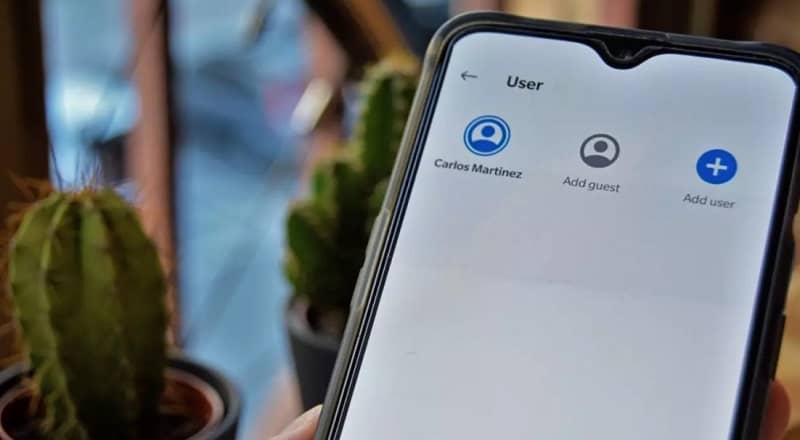
La única limitación que puede ser configurada en la inhabilitación de llamadas. Además, los usuarios no tendrán acceso a ningún tipo de información creada en los otros usuarios establecidos.
Esto quiere decir que podremos ingresar a nuestras redes sociales desde nuestras cuentas, pero los otros usuarios no tendrán acceso a nuestra información.
Si deseas establecer un nivel más elevado de personalización para las cuentas que decidas crear, podrás crear un usuario de perfil limitado.
También puedes eliminar tu historial de uso al terminar de utilizar el usuario, en caso de querer aumentar tu privacidad y restringir a un mayor nivel tú contenido personal.
Sin embargo, esta configuración se encuentra disponible únicamente para dispositivos tablets; por lo que aún no podrás utilizarla en un dispositivo móvil.